
mp3 audio editor(mp3编辑软件)
v9.6.3大小:15.6 MB 更新:2023/03/20
类别:音频处理系统:WinXP, Win7, Win8, Win10, WinAll
分类分类

大小:15.6 MB 更新:2023/03/20
类别:音频处理系统:WinXP, Win7, Win8, Win10, WinAll
mp3 audio editor是一款功能强大的mp3音频编辑软件,软件旨在帮助您通过简单的方式处理mp3音频文件,以裁剪音频,或为音频添加各类效果。其具备了直观的用户界面,导入音频文件后,可以直接在主窗口下播放与试听,并自动生成频谱分析图,您可以在编辑菜单或效果菜单下使用各类工具进行所见所得的处理,此外,还支持音频录制、音频混合、合并音频、插入静音、批量处理、制作铃声等多种实用功能,为您带来完善的mp3音频编辑解决方案,有需要的朋友赶紧到本站下载吧!
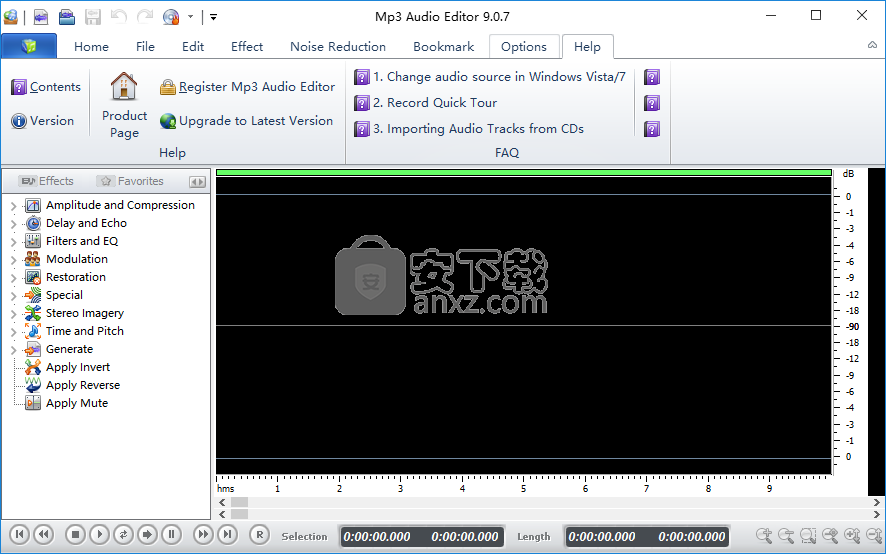
强大的编辑功能和效果
mp3 audio editor提供了许多音频效果和过程。包括:复制,剪切,粘贴,混合,放大增加/减小,淡入/淡出,归一化,合唱,延迟,反转,混响,反向,镶边,扩展器,压缩器,移相器,修剪,颤音,重采样,拉伸时间,插入静音,插入噪音等
惊人的过滤器
带通滤波器,高通滤波器,低通滤波器,高架滤波器,低架滤波器,FFT滤波器,FIR滤波器,陷波滤波器,PeakEQ滤波器等
支持多种文件格式
音频MP3编辑器支持多种音频格式,例如MP3,WAVE,Windows Media Audio(WMA),Ogg Vorbis,AudioTracks(CDA),Dialogic VOX和GSM。这是最简单的多格式解决方案
录制音频
音频MP3编辑器可以录制音频并以您喜欢的任何格式保存您的作品
标记
使用音频文件中的标记在不同选择之间快速选择
选择工具
使用mp3 audio editor的选择工具精确选择音频文件的一部分
批处理音频转换器
将音频文件转换成不同的格式
支持输入音频格式,MP3,MP2,WMA,WAV,Ogg Vorbis,VOX,音频CD轨道(CDA),AVI,MPEG
支持输出音频格式,MP3,WMA,WAVE,OGG,并具有音频质量调整功能
音频CD翻录
以纯数字格式从CD集合中提取音频
高速提取音频
从您的PC支持的任何CD / DVD驱动程序中翻录(音频CD Ripper可让您选择)
支持mp3,wma,wave,ogg作为输出音频格式
从互联网查询音频CD CDDB信息
该程序具有一个简单的界面,可承载所有必要的功能。
该应用程序可以执行多个任务。例如,它可以编辑MP3文件,录制音频文件,在文件格式和rip CD之间转换。
因此,当您要编辑音乐文件时,无论是别人制作的曲目还是您自己录制的曲目,都可以使用此应用程序提供的众多功能。例如,一旦加载了歌曲,您就可以看到声波的图形表示。
该程序可用于增加或减少放大率,添加淡出和淡出区域,标准化音量并在歌曲中添加延迟。此外,可以添加静音区域并反转或还原轨道的区域。
此外,在将曲目保存到计算机之前,可以使用该应用播放曲目。
该程序还附带一个批处理转换器,使您可以在几种类型(例如Wave,MP3,WMA和OGG)之间更改歌曲的格式。也可以从音频CD中翻录音乐。
总而言之,MP3 Audio Editor是一个很棒的工具,如果您经常使用这种类型的文件,它可能会非常有用。经验丰富的人应该发现它非常易于操作,这要归功于直观的布局。
1、双击安装程序进入MP3 Audio Editor安装向导,单击【next】。
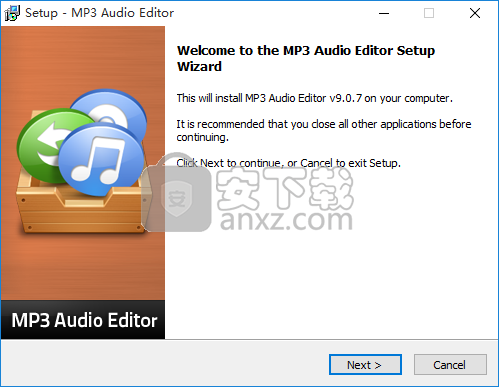
2、阅读许可协议,勾选【I accept the agreement】的选项,然后进入下一步的安装。
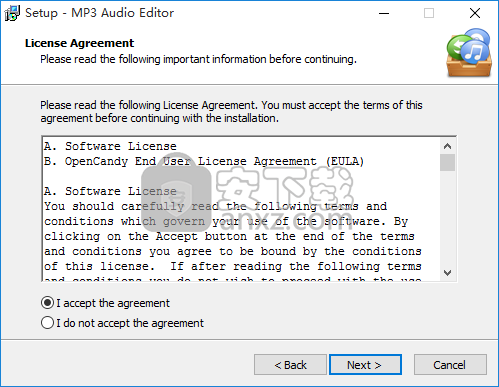
3、选择安装位置,用户可以选择默认的C:\Program Files (x86)\MP3 Audio Editor。
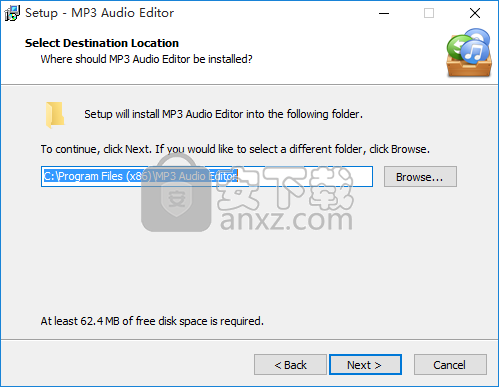
4、选择附加任务,用户可以勾选默认的附加选项。
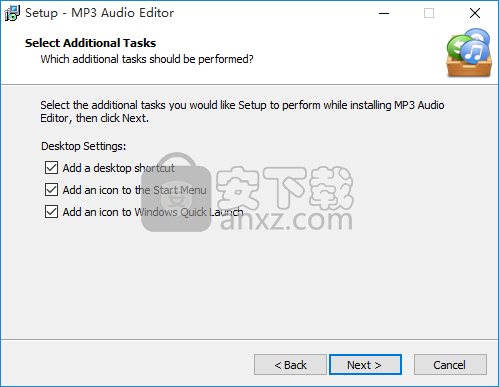
5、准备安装程序,点击【install】按钮开始进行安装。
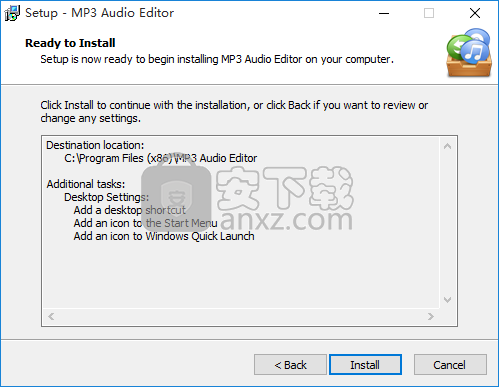
6、弹出MP3 Audio Editor安装成功窗口,点击【finis】结束安装。
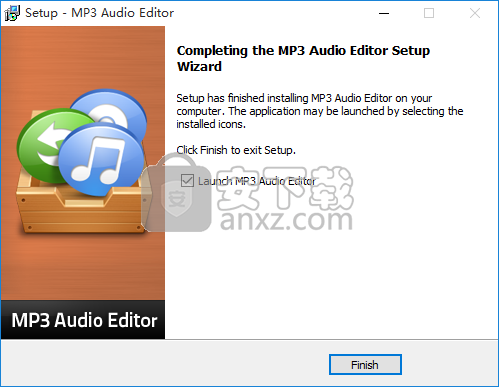
8、启动MP3 Audio Editor,进入如下的界面,选择【I have a Software Key】,然后输入以下用户名和注册码,点击【finish】。
用户名:anxz
注册码:MAE-TF477-46YM4-W74MH-6YD10
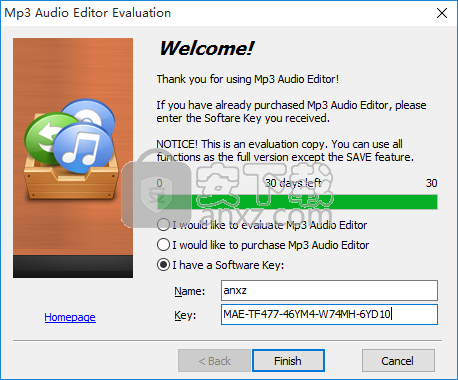
9、弹出注册成功窗口,点击【确定】。
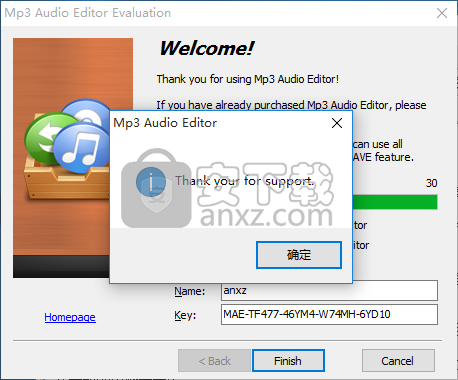
Mp3音频编辑器工作区
Mp3音频编辑器工作区可以包含多个音频编辑窗口,CD项目或“清理向导”项目。
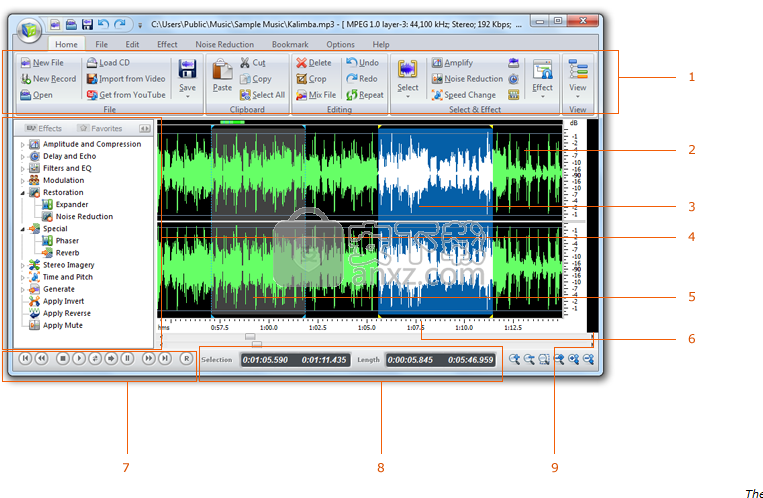
Mp3音频编辑器工作区
上图显示了带有音频编辑窗口的Mp3音频编辑器工作区。红色箭头指示的元素如下所述:
1.主工具栏带有常用命令的快捷方式图标。
2.包含音频文件“ Beethoven.wma”的音频编辑窗口。使用与录制的音频相对应的曲线来可视化音频(请参见“时域”)。
信息时域
在Mp3音频编辑器中进行录制时显示的法线图是信号的时域表示。录制时,Mp3音频编辑器已按特定间隔采集信号样本,对其进行量化,然后将其存储为一系列数字化值。波形图是在屏幕上绘制这些样本的结果,时间沿水平轴发展。
3.在白色背景上用黄色曲线表示的选定区域(颜色取决于您的系统设置)。当前光标位置由闪烁的线表示。
4.快速命令栏。您可以对音频数据执行各种操作。
5.区域列表窗口。
6.时域。
7.用于记录,回放和光标定位的导航工具栏。
8.指示所选区域,查看区域和光标位置的条。在处理过程中,进度显示在状态栏中。
9.输出电平表显示音频播放期间的当前输出电平。
加载音频文件
要打开现有的音频文件,
1.从文件菜单中选择命令打开...。
2.从“查找范围”下拉列表中选择文件所在的文件夹。
3.单击您要打开的音频文件,然后单击标有“确定”的按钮。
保存音频文件
要使用原始名称保存已编辑的音频文件:
1.从文件菜单中选择命令保存,或按Ctrl + S。
如果要将音频编辑窗口的内容以其他名称,不同的文件夹或不同的设置保存:
1.从文件菜单中选择命令另存为...。
2.从“查找范围”下拉列表中选择要将文件保存到的文件夹。
3.输入音频文件的名称。
4.从文件类型下拉列表中选择音频文件的文件格式。
5.大多数导出过滤器提供不同的设置,例如编码比特率或数字格式。
播放录音
播放录音的选定区域:
1.从“控制”菜单中选择“播放”命令或按空格键。
2.您可以通过从“控制”菜单中选择“停止”命令或按空格键来停止播放。
您还可以播放完整的录音:
1.从控制菜单中选择命令全部播放或在按住空格键的同时按住Shift键。
2.您可以通过从“控制”菜单中选择“停止”命令或按空格键来停止播放。
要将选定的片段循环播放:
1.从“控制”菜单中选择“播放循环”命令。
2.您可以通过从“控制”菜单中选择“停止”命令或按空格键来停止播放。
或者,您可以使用导航工具栏方便地播放。
选择地区
Mp3音频编辑器仅在选定区域和选定通道上执行所有处理。 所选区域突出显示。 更改所选区域:
1.单击要选择的区域的开头,然后按住鼠标按钮。
2.按住鼠标按钮的同时,将鼠标光标移至要选择的区域的末尾。
3.释放鼠标按钮。
4.现在应该突出显示新选择的区域。
波形编辑界面
波形编辑界面菜单包括四个部分:
波形显示
显示范围栏
幅度尺
时间尺
波形显示
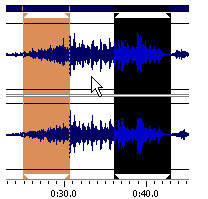
波形显示是您查看音频资料的区域。波形显示中有许多鼠标操作可用于选择数据:
左键单击波形中的任何位置,您将更改播放光标的位置。
对于立体声波形,将鼠标指针放在“波形显示”的顶部或底部(光标将获得L或R字母),然后单击鼠标左键以仅启用左或右通道进行编辑(禁用的通道将发出光线,再次在禁用的通道上单击鼠标左键以重新启用它。
左键单击并在波形显示中拖动以进行选择。
在波形显示中双击鼠标左键以选择波形的整个可见部分(放大时不会选择右侧或左侧的看不见的区域)。
右键单击以创建,扩展或缩短选择。选择将扩大或缩短当前选择的范围,直到指定点,或者如果没有现有选择,则从光标位置开始。
显示范围栏

波形显示窗口顶部的绿色显示范围条指示当前正在波形显示中查看整个波形的哪一部分。放大或缩小时,此条形会变小或变大,因为要查看的部分相对于整个波形或整个会话都会发生变化。
左键单击并拖动栏的绿色部分,以在时间上向前或向后滚动。与在时间标尺中拖动一样,缩放级别将保留,仅更改观看范围。
幅度尺
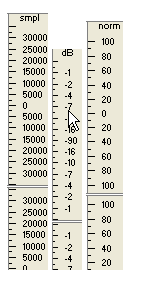
幅度标尺可测量音频数据的相对音量。在“波形视图”中,可以将标尺的显示格式设置为“样本”(数据的精确样本值),“分贝”或“归一化值”(-100至100)。
在幅度标尺上单击鼠标右键以设置格式并显示或隐藏幅度标尺
时间尺
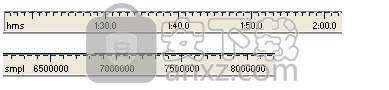
时间标尺在波形显示的任意点显示当前位置。放大时,时间标记细分为更多细节;缩小时,时间标记细分为更少细节。
在“时间标尺”上单击鼠标右键以设置“时间标尺”格式(十进制或样本)并显示或隐藏“时间标尺”。
使用剪贴板进行编辑
剪贴板概念为所有Windows应用程序提供了一种编辑文档的通用方法。 您可以使用“编辑” |“复制”命令将所选片段复制到“ Mp3音频编辑器”剪贴板中,以编辑录音。 使用命令Edit |复制该区域并将其粘贴到另一个位置。 粘贴插入。 “粘贴插入”命令等效于大多数Windows应用程序中常见的普通粘贴命令。 Mp3音频编辑器提供了两种附加的粘贴方式:
·粘贴覆盖,用剪贴板的内容替换所选区域。
·粘贴混合,它将所选区域与剪贴板的内容混合。
命令编辑| 剪切会将所选区域复制到剪贴板,然后再将其从源录制中删除。 为了删除部分录音,请使用以下两个命令之一:
·删除,删除所选区域
·裁剪,删除选定区域以外的所有内容。
Lava熔岩音乐 音频处理43.49 MB2.3.7
详情酷软音频转换器 音频处理3.53 MB1.0.0.5
详情克克mp3录音软件 音频处理0.65 MB1.5.0.1
详情XMtool 音频处理6.66 MB1.0
详情Mutant音效库管理器 音频处理3.4 MB3.1.0
详情蜗牛音效 音频处理128.98 MB3.8.9
详情金舟音频大师 音频处理9.56 MB2.0.5.0
详情疯歌音效平台 音频处理99.44 MB1.3
详情Celemony Melodyne Uno v1.1.0.1 注册版 音频处理0 MB
详情MP3 CD Ripper 1.70 Build 1 汉化 音频处理1.24 MB
详情ashampoo music studio 7(音频处理软件) 音频处理45.52 MBv7.0.1.6 中文免费版
详情Abyssmedia Audio Converter Plus(音频转换工具) 音频处理5.27 MBv6.0.0.0 免费版
详情系统音量增强 Letasoft Sound Booster V1.4 汉化 音频处理2.00 MB
详情Sonarworks Reference 4 Studio(声学校正软件) 音频处理21.5 MBv4.1.3.9 中文
详情Samplitude Pro X4(音频制作软件) 音频处理943 MBv15.0 免费版
详情Audition CC 2018中文 音频处理560.88 MB附带安装教程
详情Any Sound Recorder 2.86 音频处理1.47 MB
详情Celemony Melodyne Studio(音频编辑器) 音频处理23.7 MBv5.0.0.048
详情arturia analog lab5(音乐混合软件) 音频处理1485 MBv5.0.0 附安装教程
详情magix acid pro 9.0 64位 音频处理493 MBv9.0.1.17 最新版
详情Cool Edit Pro 2.1 专业汉化特别版 音频处理0 MB
详情MP3 Joiner V1.2.2 单文件版 音频处理0.12 MB
详情ncm文件批量转换器(ncm格式转mp3格式) 音频处理3.17 MBv1.0 绿色免费版
详情音频编辑 Goldwave 音频处理23.6 MBv6.51 中文注册版
详情模拟电子技术基础 音频处理22.84 MBpdf高清扫描版
详情Dolby Access补丁 音频处理71.25 MBv2.0.462 附带使用说明
详情Guitar Rig5中文(吉他效果器软件) 音频处理1126 MB附安装教程
详情Dolby Access win10(3D杜比全景声插件) 音频处理1178 MBv2.0.462 (内置破解文件)
详情DFX音效增强 FxSound Enhancer 音频处理4.01 MBv13.028 汉化
详情adobe audition cc 2019中文绿色版 音频处理165 MBv12.0.1.34 免安装
详情MP3音频录音机 v12.20 企业 音频处理6.58 MB
详情明星志愿3 音频处理576.5 MB中文免安装版
详情auto tune 8 音频处理35.06 MBv8.1.2
详情Nero Wave Editor 3.3.00 绿色汉化版 音频处理0.78 MB
详情水果音乐制作软件 FL Studio 12.3 中文汉化版 音频处理435.00 MB
详情Mp3Resizer 1.5 汉化 (MP3压缩软件绿色版) 音频处理1.00 MB
详情Waves Tune(音高校正插件) 音频处理25.65 MBv1.1 免费版
详情BandLab Cakewalk(音乐制作软件) 音频处理549.0 MBv25.05.0.31 中文
详情cubase elements 10(音乐制作软件) 音频处理637.0 MBv10.0.10 中文
详情Audition CC 2018 v11.1.1.3 绿色便携版 音频处理87.00 MB
详情Audacity音频编辑工具 音频处理12.73 MBv3.0.2
详情360驱动大师网卡版 音频处理189.71 MBv2.0.0.1700
详情疯歌音效平台 音频处理99.44 MB1.3
详情金舟音频大师 音频处理9.56 MB2.0.5.0
详情蜗牛音效 音频处理128.98 MB3.8.9
详情ImTOO Video to Audio Converter v5.1.26.0624 简体中文 音频处理15.00 MB
详情易谱ziipoo(易谱打谱软件) 音频处理129.33 MBv2.5.1.4
详情praat语音分析软件 64位 音频处理44.89 MBv6.2.0.4
详情Mutant音效库管理器 音频处理3.4 MB3.1.0
详情XMtool 音频处理6.66 MB1.0
详情
























